说到手机录音,大家肯定都很熟悉,因为大部分人都用过手机自带的录音系统录音 。事实上,除了手机,电脑还有自己的录音系统 。而且我们在录音会议或者翻唱音乐的时候,用电脑录音会更好 。电脑录音怎么录?这个问题小编提供了2个方法 , 教你轻松掌握!

文章插图
电脑录音方法1:使用Windows自带录音软件录音与手机录音相比 , 电脑上的录音效果更好 。其实有很多小伙伴还不知道,Windows系统其实自带了一个录音软件,那就是“录音机” 。如果小伙伴还不知道电脑录音该怎么录 , 不妨试一下使用“录音机”进行录制 。
使用方法也很简单,只需要在电脑的桌面的左下角的搜索框中 , 输入【录音机】进行搜索,接着左键点击上方的【录音机】应用,打开即可开始录音 。
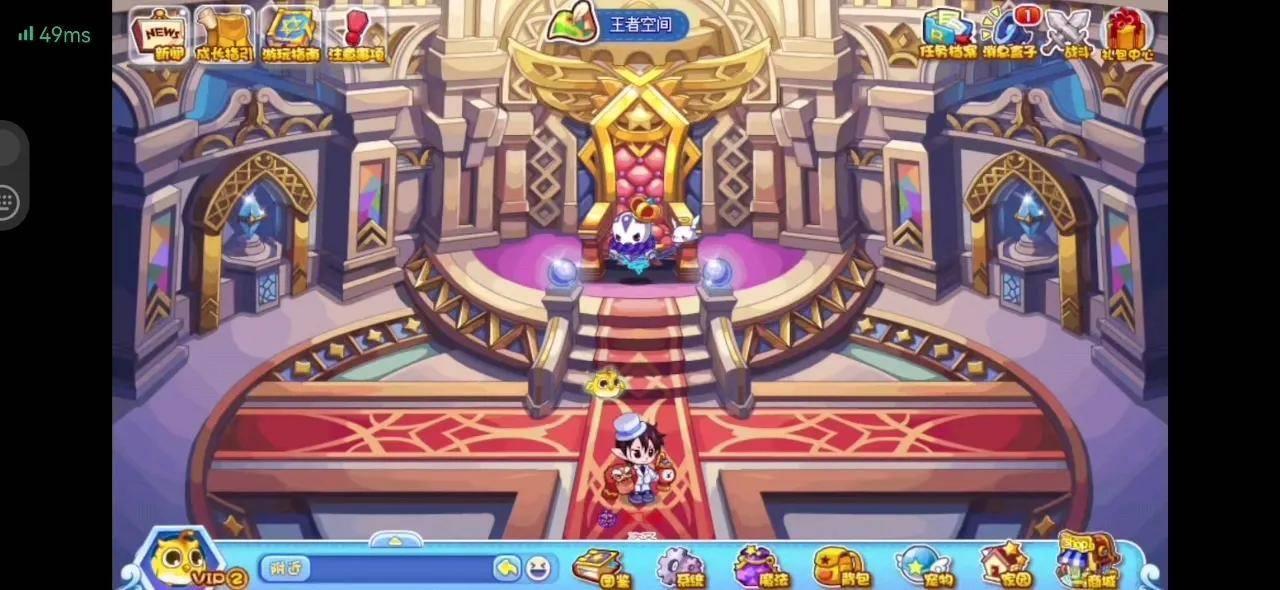
文章插图
电脑录音方法2:使用数据蛙录屏软件Windows系统自带的录音软件只支持外部声音的录制,且只能保存为M4A格式 。当我们需要外部声音和内部系统声音 , 或者录制后输出的音频是其他格式时,电脑录音又该怎么录呢?这个时候一般是使用更加专业的软件来完成录音,比如数据蛙录屏软件就支持各种模式的录音和屏幕录制 。
数据蛙录屏软件支持专业的“音频录制”模式,它可以以不同的格式输出音频文件 , 如MP3、M4A、WMA、FLAC无损等等 。
在录音的过程中,可以通过预先设计的麦克风降噪效果,可以减少录音后二次处理的麻烦 。此外,录音完成后,还可以对录制好的音频文件进行简单编辑 , 具有强大的录音功能和编辑处理功能 。
具体操作步骤:
步骤1:打开数据蛙录屏软件,进入主界面后 , 点击中间的【音频录制】 。

文章插图
步骤2:进入【音频录制】的界面后,可以在最左侧看到扬声器和麦克风的录制情况,是否有声音录制,接着根据录音需求 , 选择性的打开【扬声器】和【麦克风】,最后点击最右侧的【REC】开始录制 。
(注:如果需要录制不同格式的音频文件,可以点击“小齿轮”图案,进入高级设置的界面进行设置 。)

文章插图

文章插图
【在哪里打开电脑录音功能 电脑怎么录音自己的声音】以上就是小编分享的关于电脑录音怎么录的全部内容了 。一些简单的录音可以用手机录制,操作起来非常简单 。当对录音质量要求高的时候,我们可以用电脑录音 。当我们需要用电脑录音时,我们可以选择电脑自带的录音机 。如果你想用电脑做更专业的录音 , 建议你用数据蛙录屏软件录音 。
- 电脑连接蓝牙音响的方法 台式电脑蓝牙在哪里打开
- 照片怎么降低透明度 ppt图片透明度在哪里设置
- 华为手机夜间模式在哪里设置 夜间免打扰模式怎么开
- 在哪里打开华为隐私相册 华为隐私空间怎么设置
- 2023组装电脑配置清单推荐 台式电脑配件有哪些
- 电脑怎么保护电池寿命 日常笔记本保养的基础知识
- 2023年配置和性价比高的笔记本哪种品牌好 哪款笔记本电脑好用经济又实惠
- 2023高性价比学生电脑配置推荐 中学生用笔记本电脑推荐哪款好
- 二合一买微软还是华为 surface电脑是什么牌子
- 2023好用又实惠的笔记本推荐 学生笔记本电脑用哪个牌子比较好
